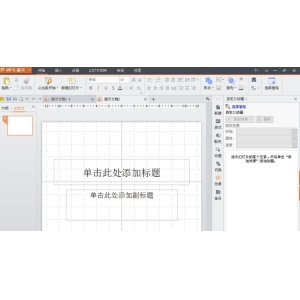优启通怎么制作U盘启动盘?- 优启通制作U盘启动盘教程
小伙伴们知道优启通怎么制作U盘启动盘吗?今天小编就来讲解优启通制作U盘启动盘教程,感兴趣的快跟小编一起来看看吧,希望能够帮助到大家呢。
1、下载安装easyu,完成后接入提前准备好的u盘,请提前备份数据,以免被格式化。
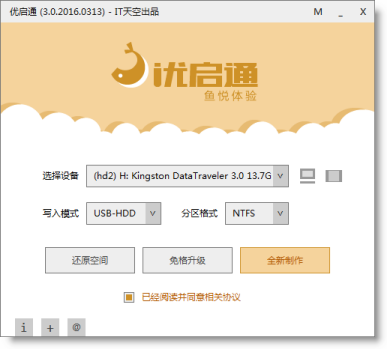
2、接入u盘然后打开easyu优启通。
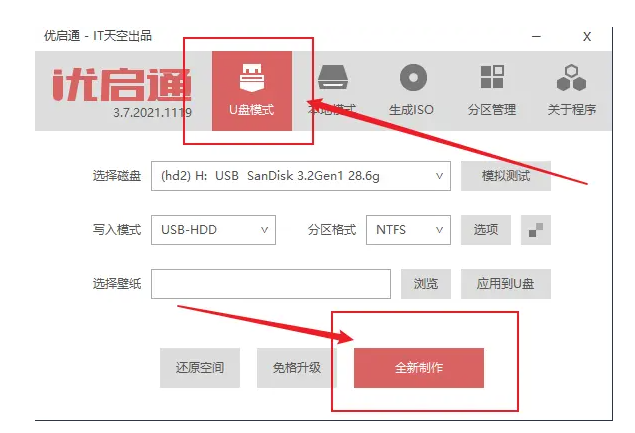
3、默认选择为 U盘模式,自动侦测出当前U盘后,点 全新制作 按钮制作U盘PE启动盘,之后等待几分钟后即可制作完成。
以上就是小编给大家带来的优启通制作U盘启动盘教程的全部内容,希望能够帮助到大家哦。
版权声明:
本站所有文章和图片均来自用户分享和网络收集,文章和图片版权归原作者及原出处所有,仅供学习与参考,请勿用于商业用途,如果损害了您的权利,请联系网站客服处理。